Jak snadno deaktivovat načtení obsahu online při vyhledávání v Ubuntu 14.10

Při hledání pomocí jednotného pomlčka si můžete všimnout online obsahu zobrazovaného ve výsledcích vyhledávání. Vaše vyhledávací dotazy se odesílají na produktsearch.ubuntu.com a třetím stranám, jako jsou Amazon a Facebook, a slouží k tomu, aby kromě místních výsledků poskytovali výsledky vyhledávání online.
Pokud nechcete zobrazovat výsledky online při hledání pomocí v jednotce Dash, tuto funkci můžete deaktivovat. Předtím jsme vám ukázali, jak to udělat pomocí příkazového řádku. Existuje však jednodušší způsob, jak to provést v nastavení systému.
Klepněte na ikonu "System Settings" na liště Unity.
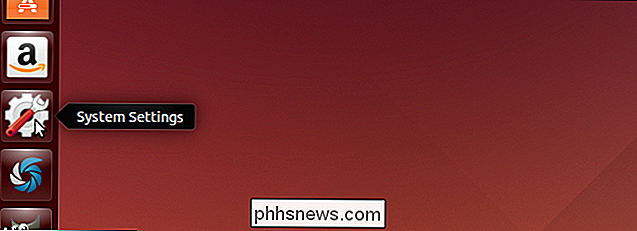
V části "Personal" v okně "System Settings" Bezpečnost a ochrana osobních údajů "
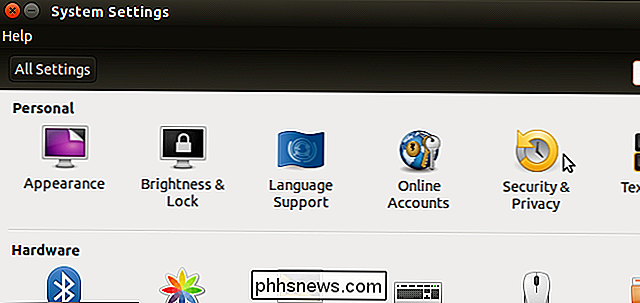
Na obrazovce Zabezpečení a ochrana osobních údajů klikněte na kartu Hledat.
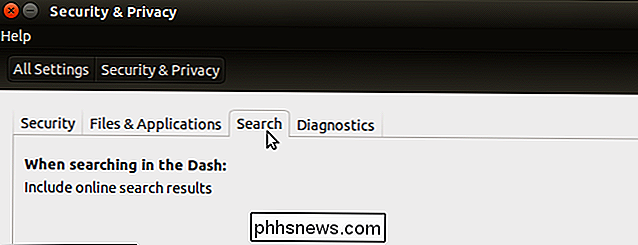
Na pravé straně karty" Hledat "klikněte na posuvník" ON / OFF "pro přepnutí
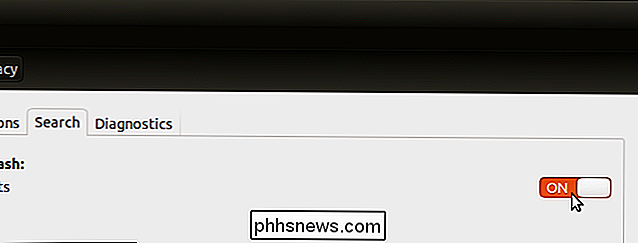
Zavřete okno "System Settings" a klikněte na "X" v levém horním rohu.
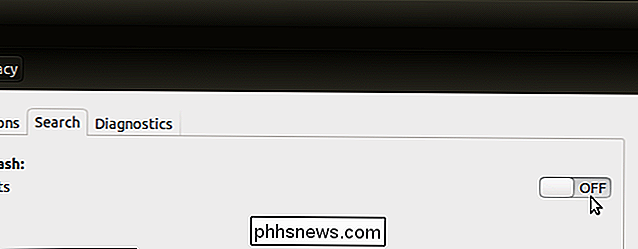
Musíte se odhlásit. změna vstoupí v platnost. Klepněte na ikonu ozubeného kola v pravém horním rohu obrazovky, na horním panelu av rozevírací nabídce vyberte možnost Odhlásit se.
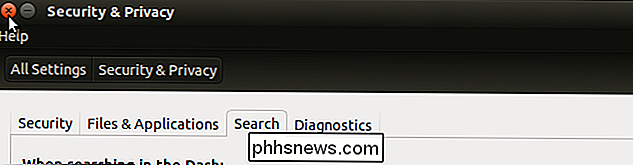
V dialogovém okně "Odhlásit se" klikněte na tlačítko "Log Out ".
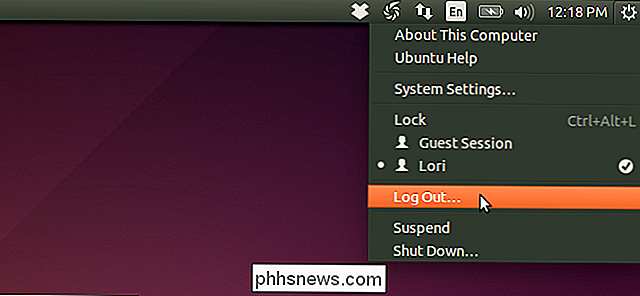
Jakmile se znovu přihlásíte, můžete nyní provést vyhledávání bez výsledků online, které se zobrazují s lokálními výsledky.
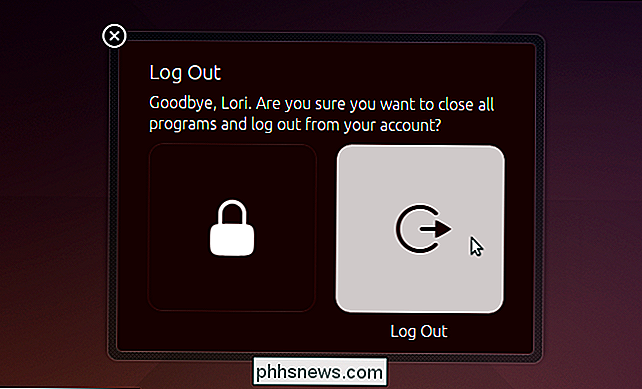
Pokud se rozhodnete, že chcete znovu zobrazit výsledky online, jednoduše zapněte nastavení a odhlaste se a znovu.
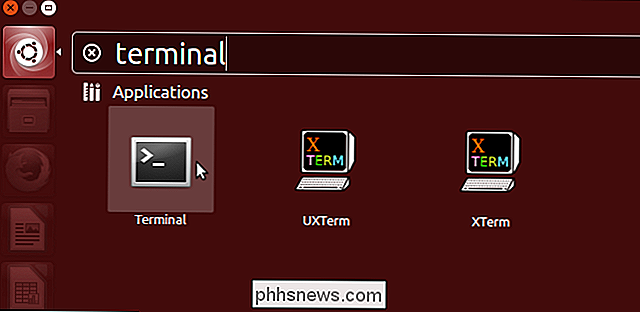

Jak vyčistit historii prohlížení v Safari pro iOS
Vymazání vaší historie z času na čas by nemělo být chybně interpretováno jako záludné. Je to vlastně jen správná praxe. Během času navštívíte stovky nebo dokonce tisíce webových stránek v počítači nebo smartphonu. Ne všechny tyto webové stránky budou nutně ty, které navštěvujete opakovaně. Některé můžete navštívit náhodně nebo zvědavě SOUVISEJÍCÍ: Jak vymazat historii prohlížení ve Firefoxu Když je vše řečeno a hotovo, nechcete, aby tyto webové stránky visely kolem zbytek věčnosti.

Odhlásit se z mailingových seznamů jedním klepnutím v systému iOS 10
Během času jste se přihlásili k odběru všech druhů konferencí a nyní vaše schránky jsou překročeny pomocí e-mailů, které již nechcete. Aplikace Mail v aplikaci iOS 10 přidala opravdu snadný způsob, jak se odhlásit od mailingových seznamů. SOUVISEJÍCÍ: Jak odhlásit od e-mailových zpravodaje správný způsob Všichni to děláme.



